
很多时候用户在使用edge浏览器会发现打开浏览器会出现360的界面,这样用户使用起来就会非常的不方便,今天小编就会与大家一起来看看这款浏览器的使用方法,方便用户可以更好的操作和使用,只需要将主页设置成自己常用的搜索页面就可以了,也可以解除浏览器对于360的绑定,如果你还不知道要如何修改和操作,那么就让我们一起来看看详细的操作情况吧!马上就可以为用户提供最简单的浏览服务。
如何更改Edge浏览器启动页面的360导航页面?设置方法分享
双击打开桌面Edge浏览器图标,打开浏览器。
![如何更改Edge浏览器启动页面的360导航页面?设置方法分享[多图]](http://win7.y866.cn/uploads/allimg/210226/0959131929-0.jpg)
我们看到是下图这种页面。
![如何更改Edge浏览器启动页面的360导航页面?设置方法分享[多图]](http://win7.y866.cn/uploads/allimg/210226/0959131635-1.jpg)
点击右上角的三点图标。
![如何更改Edge浏览器启动页面的360导航页面?设置方法分享[多图]](http://win7.y866.cn/uploads/allimg/210226/095913LO-2.jpg)
点击“设置”。
![如何更改Edge浏览器启动页面的360导航页面?设置方法分享[多图]](http://win7.y866.cn/uploads/allimg/210226/0959134505-3.jpg)
在设置页面的左侧栏里点击“启动时”。
![如何更改Edge浏览器启动页面的360导航页面?设置方法分享[多图]](http://win7.y866.cn/uploads/allimg/210226/0959133P7-4.jpg)
点击右侧栏里的图中示意的三点(不要能点击“打开新标签页”),然后点击编辑,将网址改成“0”(或其他无意义的数字)。然后点击“保存”。
![如何更改Edge浏览器启动页面的360导航页面?设置方法分享[多图]](http://win7.y866.cn/uploads/allimg/210226/0959134M4-5.jpg)
接下来,选择“新标签页”。重启浏览器以查看效果。
![如何更改Edge浏览器启动页面的360导航页面?设置方法分享[多图]](http://win7.y866.cn/uploads/allimg/210226/0959133164-6.jpg)
![如何更改Edge浏览器启动页面的360导航页面?设置方法分享[多图]](http://win7.y866.cn/uploads/allimg/210226/09591354D-7.jpg)

Windows10 Edge浏览器将设百度为默认搜索引擎,Windows10Edge浏览器将设百度为默认搜索引擎 2015年9月24日,微软与百度在美国华盛顿州雷德蒙德正式宣布战略合作,百度将成为中国市场上Windows10MicrosoftEdge浏览器的默认主页和搜索引擎...

微软Chromium版Edge 81开发版:可以支持收藏夹的同步更新,Edge浏览器的功能越来越向Chromium靠拢,现在有很多功能和服务用都在越来越丰富,有很多用户都在使用这款软件,这款浏览器最近一直在对功能进行更新,最近微软Chromium版Edge81开发版更新了,这次这款浏览器的...
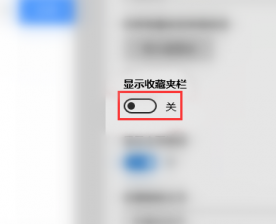
Microsoft Edge如何隐藏收藏夹栏?Microsoft Edge隐藏收藏夹栏的方法,Edg浏览器是一个非常受欢迎,页面非常简洁的搜索软件,用户可以使用手机在平台上搜索想要的内容,然后就可以使用手机很好的操作使用了,非常多的用户都喜欢使用界面简洁的搜索软件,这样使用起来更加的方便,很多隐藏的功能都可以马上...

edge浏览器如何导入其他浏览器的书签?edge浏览器导入其他浏览器的书签的方法,edge浏览器是一款功能非常多的搜索服务软件,这款软件的功能一直都在升级,用户在使用过程中有任何的意见都可以联系客服使用,方便用户可以获得更多便捷的服务,让用户在需要浏览器的时候可以更好的使用,如果用户在使用的时候是想要...

Edge浏览器购物插件 新增交易提醒,Edge浏览器购物插件 新增交易提醒Cortana正式亮相已有一年半多的时间,不过微软一直在继续扩展这款数字个人助理的各项功能。她可以讲笑话、在数十种语言之间进行翻译(包括克林贡语)、以及提供技术支持。但在不久...

Windows10 Edge浏览器将设百度为默认搜索引擎,Windows10Edge浏览器将设百度为默认搜索引擎 2015年9月24日,微软与百度在美国华盛顿州雷德蒙德正式宣布战略合作,百度将成为中国市场上Windows10MicrosoftEdge浏览器的默认主页和搜索引擎...

微软Chromium版Edge 81开发版:可以支持收藏夹的同步更新,Edge浏览器的功能越来越向Chromium靠拢,现在有很多功能和服务用都在越来越丰富,有很多用户都在使用这款软件,这款浏览器最近一直在对功能进行更新,最近微软Chromium版Edge81开发版更新了,这次这款浏览器的...
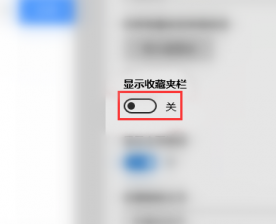
Microsoft Edge如何隐藏收藏夹栏?Microsoft Edge隐藏收藏夹栏的方法,Edg浏览器是一个非常受欢迎,页面非常简洁的搜索软件,用户可以使用手机在平台上搜索想要的内容,然后就可以使用手机很好的操作使用了,非常多的用户都喜欢使用界面简洁的搜索软件,这样使用起来更加的方便,很多隐藏的功能都可以马上...

edge浏览器如何导入其他浏览器的书签?edge浏览器导入其他浏览器的书签的方法,edge浏览器是一款功能非常多的搜索服务软件,这款软件的功能一直都在升级,用户在使用过程中有任何的意见都可以联系客服使用,方便用户可以获得更多便捷的服务,让用户在需要浏览器的时候可以更好的使用,如果用户在使用的时候是想要...

Edge浏览器购物插件 新增交易提醒,Edge浏览器购物插件 新增交易提醒Cortana正式亮相已有一年半多的时间,不过微软一直在继续扩展这款数字个人助理的各项功能。她可以讲笑话、在数十种语言之间进行翻译(包括克林贡语)、以及提供技术支持。但在不久...